Cara Hard Reset HP ASUS ZenFone 4 Selfie, 4 Selfie Pro, 4 Selfie Lite
Dianisa.com – Cara Factory Reset / Hard Reset ASUS ZenFone 4 Selfie, 4 Selfie Pro, 4 Selfie Lite. ASUS ZenFone 4 Selfie ZD553KL, 4 Selfie Pro ZD552KL, dan 4 Selfie Lite ZB520KL merupakan varian dari produk ASUS yang rilis pada bulan oktober 2017 yang lalu. Untuk ASUS ZenFone 4 Selfie ZD553KL sendiri hadir dengan layar seluas 5,5 Inchi dengan dukungan Android Nougat v7.1 (ASUS ZenUI v4.0).
Kemudian untuk sisi performa hadirkan CPU Qualcomm Snapdragon 430 Octa-core 64-bit dan juga RAM sebesar 4 GB. Adapun untuk sektor penyimpanan, pengguna dapat menyimpan banyak data dengan kapasitas maksimal hingga 64 GB.
Dengan spesifikasi yang cukup mumpuni tersebut, pengguna dapat leluasa dalam menjalankan secara aktivitas multitasking, mulai dari bermain game, menonton video, menjalankan aplikasi, dan lainnya.
Pada kesempatan kali ini saya akan membantu anda dalam mengatasi beberapa masalah yang mungkin terjadi pada perangkat ASUS yang anda miliki seperti misalnya masalah Lupa Pola Kunci, Bootloop, banyaknya pesan error pada aplikasi, Smartphone Terasa LAG Dan Lemot, banyaknya bugs pada sistem, serta masalah – masalah lainnya.
Untuk lebih jelas mengenai masalah pada perangkat ASUS, anda bisa membaca pada artikel berikut ini: Cara Mengatasi “Sayangnya, Aplikasi Telah Berhenti” di HP ASUS
Nah, adapun solusi lain yang bisa anda lakukan dalam mengatasi masalah pada perangkat ASUS anda yakni dengan Factory Reset atau Hard Reset melalui menu Recovery Mode.
Metode ini biasa menjadi solusi ampuh dalam mengatasi masalah pada sistem android. Dan untuk metode serta penjelasannya, anda bisa simak ulasannya berikut ini.
Lihat Juga Terkait Hard Reset:
- Cara Hard Reset ASUS ZenFone 4 MAX | MAX Pro
- Cara Hard Reset ASUS ZenFone 3 MAX, 3s MAX, 3 Ultra
- Cara Hard Reset Xiaomi Mi Note 3
- Cara Hard Reset Xiaomi Redmi Pro
- Cara Hard Reset VIVO X9 Plus | X9s Plus
- Cara Factory Reset & Hard Reset VIVO V7 | V7+
Factory Reset ASUS ZenFone 4 Selfie, 4 Selfie Pro, 4 Selfie Lite
Factory Reset merupakan sebuah istilah dalam mengembalikan semua pengaturan smartphone ke posisi pabrikan. Fitur ini disematkan pada semua perangkat Android, termasuk ASUS ZenFone.
Hal ini dilakukan supaya pengguna bisa melakukan satu solusi ampuh dalam mengatasi setiap permasalah error pada aplikasi dan sistem android.
Adapun untuk lebih amannya, pengguna disarankan untuk melakukan backup pada semua data penting yang tersimpan di memori Internal. Dan untuk Melakukan Factory Reset, simak langkah – langkahnya dibawah ini.
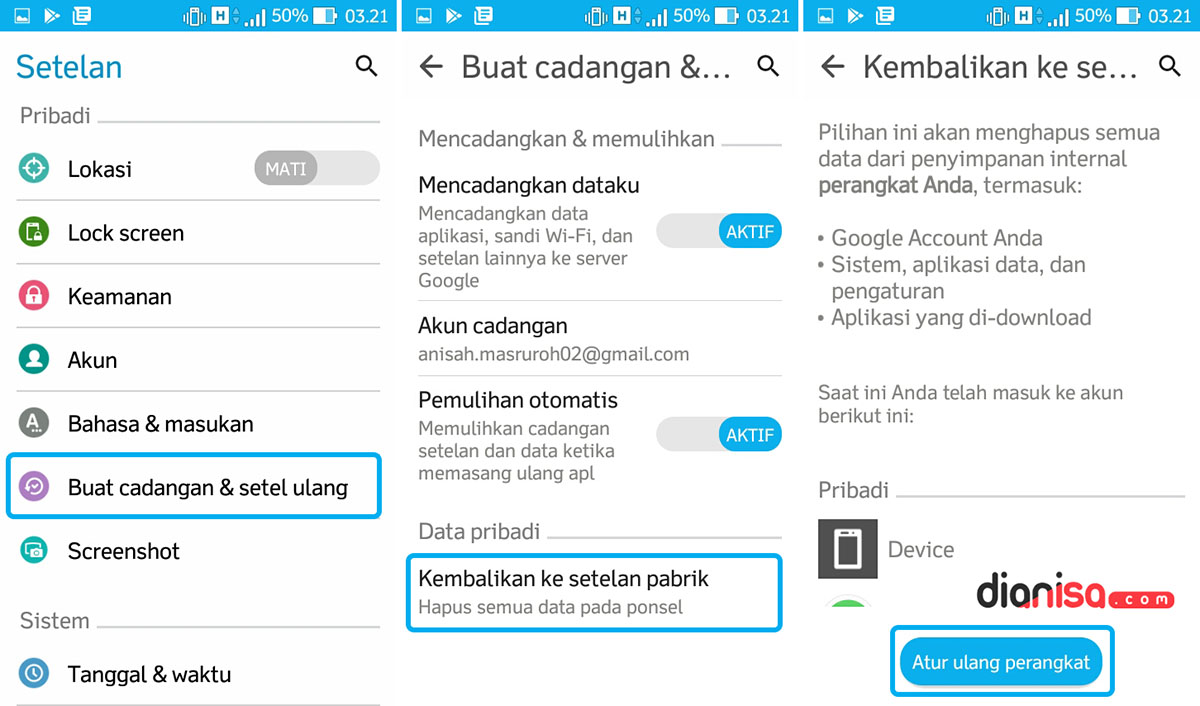
- Buka Menu Setelan » Buat Cadangan & Setel Ulang » Kembali Ke Setelan Pabrik » Kemudian tap “Atur Ulang Perangkat”.
NOTE : Metode di atas saya lakukan pada Smartphone dengan sistem operasi Android Lollipop v5.0.2. Jika anda menggunakan Smartphone beda sistem, anda bisa menyesuaikan sendiri metodenya.
Hard Reset ASUS ZenFone 4 Selfie, 4 Selfie Pro, 4 Selfie Lite
Anda mengalami Masalah Lupa Pola Kunci, maka solusi sederhana yang bisa anda lakukan yakni dengan Hard Reset Perangkat ASUS melalui menu Recovery Mode.
Sedikit informasi bahwa Recovery Mode terpisah dengan sistem android, artinya anda bisa melakukannya dengan mudah tanpa harus masuk ke menu utama atau user interface dari ASUS ZenFone.
Pada intinya sama dengan metode yang pertama, hanya penempatannya yang berbeda. Dan untuk melakukannya, anda bisa simak langkah – langkahnya dibawah ini.
- Pertama, pastikan smartphone ASUS Zenfone anda berada pada posisi mati atau off.
- Selanjutnya, tekan tombol “Power + Volume Down” Sampai nantinya smartphone getar dan muncul logo ASUS.
- Tetap tekan “Volume Down” sampai nantinya anda akan berhasil masuk ke menu Recovery Mode HP ASUS Zenfone yang anda miliki.
- Nah, setelah berhasil masuk ke menu Recovery Mode, selanjutkan pilih “Wipe Data/ Factory Reset” untuk melakukan Hard Reset smartphone Dibagian ini, anda bisa gunakan Volume Up dan Down untuk navigasi atas dan bawah. Dan tombol power untuk memilih atau Ok.
- Setelah itu, lakukan konfirmasi dengan memilih “Yes – – Delete All User Data”. Dan anda tunggu proses Hard Reset sampai selesai dan berhasil.
- Jika sudah, anda reboot smartphone dengan memilih “Reboot System Now”. Dan smartphone anda akan melakukan reboot atau restart.
- Dan selamat, anda telah berhasil melakukan Hard Reset ASUS ZenFone 4 Selfie, 4 Selfie Pro, atau 4 Selfie Lite yang anda miliki. Cobalah untuk melakukan penyetelan ulang HP ASUS anda. Cukup mudah bukan!
- Selesai.
Dengan adanya metode Hard Reset diharapkan semua masalah pada perangkat ASUS anda dapat terasa dengan baik dan maksimal.
Jikapun masih tidak berhasil, solusi lain yang bisa anda lakukan yakni dengan Flashing. Dan untuk melakukannya, anda perlu mengunduh firmware baru dan nantinya bisa dilakukan pemasangan melalui Recovery Mode pula.
Adapun jika anda merasa kurang paham dengan metode Hard Reset diatas, anda bisa memahaminya melalui Video Hard Reset dibawah ini.
https://www.youtube.com/watch?v=J5CkfBKL8gE
Akhir Kata,
Demikian ulasan singkat dari saya mengenai Cara Melakukan Factory Reset / Hard Reset ASUS ZenFone 4 Selfie, 4 Selfie Pro, dan 4 Selfie Lite Lupa Pola Kunci, semoga bisa membantu dan bermanfaat.
Jika ada sesuatu yang ingin anda tanyakan atau sampaikan terkait masalah pada perangkat ASUS anda, silahkan tulis melalui kolom komentar yang ada dibawah ini. Terima kasih dan selamat mencoba!!
Discussion | 0 Comments
*Komentar Anda akan muncul setelah disetujui
-
HP Samsung tidak bisa terhubung ke jaringan WiFi, simak penyebab dan solusi mengatasinya berikut ini!Update
-
Simak dan ikuti langkah-langkah masuk safe mode perangkat OPPO berikut iniUpdate
-
Berikut beberapa cara membersihkan cache di HP Realme yang dapat Anda simak dan ikuti!Update


